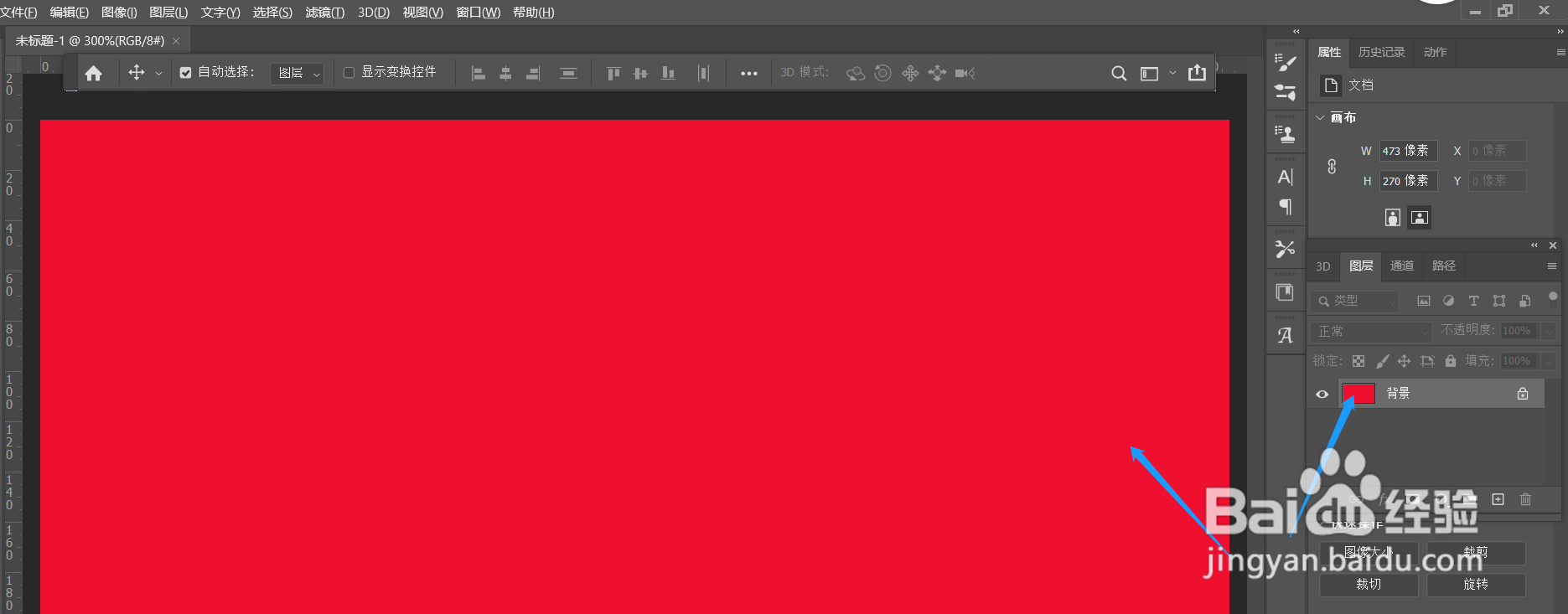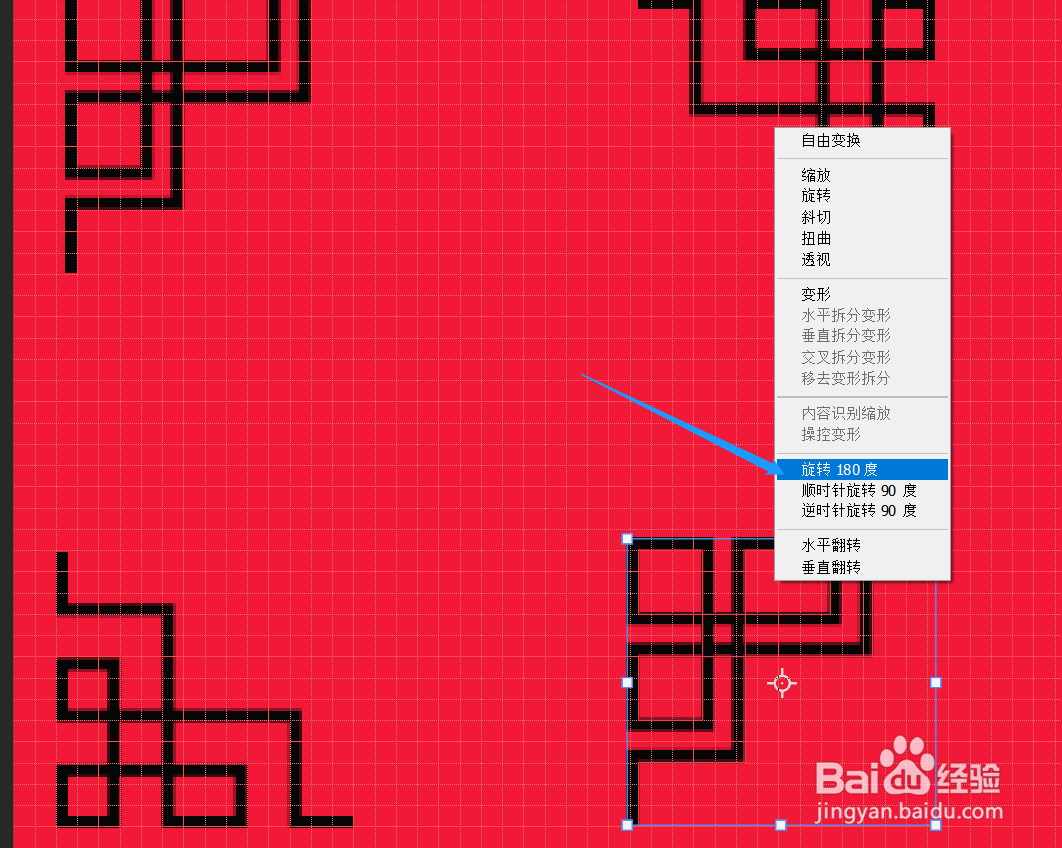ps中式线条框是如何制作的
1、首先打开ps,设计一个想要的颜色背景。
2、点击工具条中的【视图】-【显示】-【网格】
3、利用当前显示的这个网格,用钢笔工具,直接在画出这个线条
4、画完之后按住键盘alt的同时点击鼠标左键,将此图形向右侧水平拖拽。确定好位置之后点击鼠标右键,选择【水平翻转】
5、同样的方法,将图层选择第一稍僚敉视个形状,按住键盘alt,点击鼠标左键,将图片垂直向下拖拽。之后点击鼠标右键,选择【垂直翻转】
6、再用同样的方法,拖拽出第四个。之后鼠标右键后,选择【旋转180°】
7、之后点击上方工具套中的【视图】-【显示】-【网格】,将网格关闭。这样中式线条框就做好了。
声明:本网站引用、摘录或转载内容仅供网站访问者交流或参考,不代表本站立场,如存在版权或非法内容,请联系站长删除,联系邮箱:site.kefu@qq.com。
阅读量:94
阅读量:73
阅读量:75
阅读量:71
阅读量:77